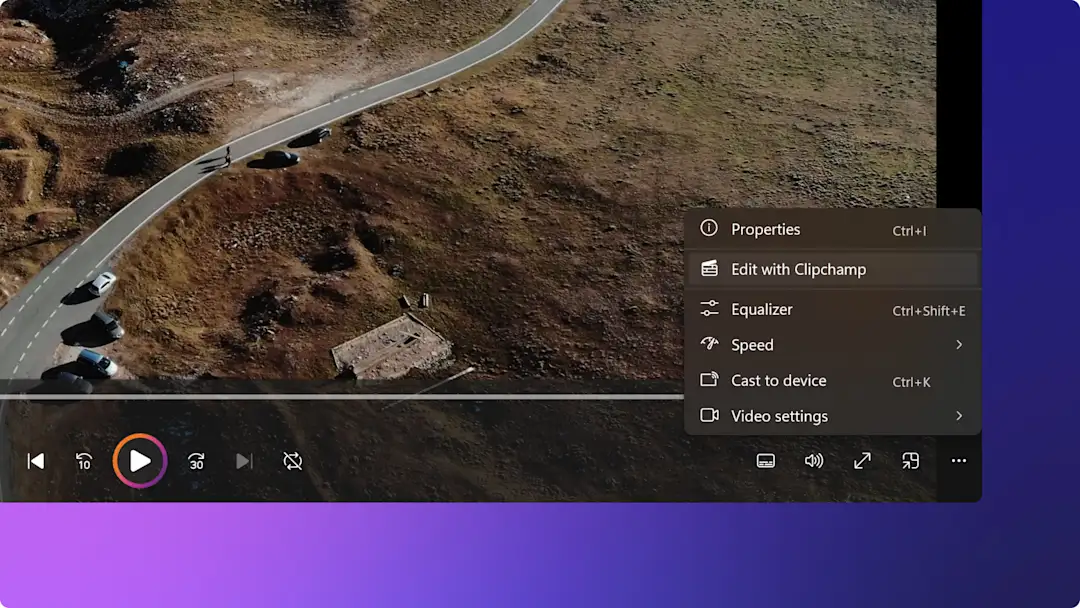Avertissement ! Ce contenu concerne Clipchamp pour les comptes personnels. Utilisez ce lien si vous recherchez des informations concernant Clipchamp pour les comptes professionnels.
Sur cette page
Donnez vie à vos photos en créant des vidéos avec Clipchamp, l'outil de montage vidéo Windows 11 officiel que vous pouvez utiliser avec Photos Microsoft.
Découvrez comment notre outil de montage vidéo convivial peut vous aider à regrouper et monter vos vidéos personnelles en vidéos attrayantes et idéales pour les réseaux sociaux.
Comment créer une vidéo avec l'application Photos
Étape 1. Ouvrir l’application Photos
Sélectionnez le bouton Démarrer de Windows et recherchez Photos pour lancer l’application.
Étape 2. Ouvrez la galerie de séquences photos pour sélectionner un média
Sélectionnez le dossier Images dans la barre latérale gauche de l’application Photos. Vous devriez être en mesure d’afficher les miniatures de tous les médias stockées sur votre appareil.
Il existe trois options pour commencer à monter une vidéo depuis cette galerie.
Option 1. Monter avec Clipchamp depuis la galerie
Sélectionnez une ou plusieurs vidéos que vous voulez utiliser en cliquant sur la case à cocher. Cliquez avec le bouton droit pour afficher un menu de propriétés. Sélectionnez Créer une vidéo dans le menu pour ouvrir votre vidéo dans l'outil de montage vidéo Clipchamp.
Option 2. option Modifier avec Clipchamp sur l’aperçu de la vidéo
Double-cliquez sur la vidéo que vous voulez monter pour l’ouvrir et la lire. Cliquez sur les trois points en haut de l'aperçu vidéo pour afficher un menu de propriétés. Sélectionnez Créer une vidéo dans le menu pour ouvrir votre vidéo dans l'outil de montage vidéo Clipchamp.
Option 3. Monter avec Clipchamp depuis l’outil de découpage Photos
Si vous avez commencé à découper votre vidéo dans l’application Photos, continuez votre montage dans Clipchamp en cliquant sur l’icône violette en regard de l’horodatage.
Étape 3. Commencez à modifier votre vidéo dans l’application Clipchamp pour Windows
L'application Clipchamp pour Windows ajoutera automatiquement votre vidéo à l’onglet Média. Effectuez un glisser-déposer de vos vidéos pour les disposer sur la chronologie. Sélectionnez un clip pour découper, faire pivoter et même accélérer ou ralentir une vidéo. Effectuez un glisser-déposer de transitions fluides pour connecter vos clips et améliorer l'ambiance de votre vidéo avec une musique de fond .
Quand vous avez fini d’ajouter des filtres, des effets et du texte animé, cliquez sur le bouton d’exportation pour enregistrer votre vidéo. Pour obtenir une qualité optimale, nous recommandons de sélectionner la résolution vidéo 1080 p. Cette résolution est idéale pour le partage sur les réseaux sociaux.
Chargez d'autres ressources multimédias pour créer une vidéo de diaporama.
Devenir un professionnel du montage vidéo avec Microsoft Clipchamp
Les fonctionnalités de Clipchamp permettent à quiconque de créer rapidement des vidéos. Découvrez comment commencer le montage avec ce tutoriel.
Clipchamp est disponible sur tous les appareils Windows 11, mais vous pouvez également l’utiliser sur Windows 10 en le téléchargeant depuis le Microsoft Store. Une version basée sur le navigateur de Clipchamp est également accessible en tapant https://app.clipchamp.com/ dans Microsoft Edge ou Google Chrome.
Tester l’outil de montage vidéo par IA dans Microsoft Clipchamp
Libérez le réalisateur qui sommeille en vous avec la fonction de composition automatique de Microsoft Clipchamp. Notre outil de montage vidéo par IA comprend les scènes de vos vidéos, comme les visuels, l’audio et l’histoire, et compose votre média pour en faire une vidéo attrayante.
Créez en toute confiance des diaporamas inoubliables et de courtes vidéos sur les réseaux sociaux en HD. En savoir plus.
Forum aux questions
Les vidéos créées avec Clipchamp comportent-elles un filigrane ?
Il n’y a pas de filigrane sur les vidéos enregistrées si vous utilisez vos propres supports, ou des ressources gratuites ou premium de la bibliothèque Clipchamp.
Sachez que si vous ajoutez à votre vidéo des fichiers multimédias de la bibliothèque premium ou si vous utilisez une fonctionnalité qui n’est pas incluse dans l’offre associée à votre compte Clipchamp, vous ne pourrez pas exporter ni enregistrer votre vidéo sans faire au préalable une mise à niveau vers l’offre incluant l’option premium.
Quels formats vidéo puis-je utiliser dans Clipchamp ?
Notre outil de montage vidéo accepte les fichiers vidéo MP4, MOV, WEBM, AVI, DIVX, FLV, 3GP, WMV, VOB, DCM et MKV, ainsi qu'une grande variété de codecs vidéo.
La taille des fichiers pour l’importation de médias dans Clipchamp est-elle limitée ?
Veillez à ce que chaque fichier multimédia (vidéo, photo ou musique) que vous souhaitez éditer dans Clipchamp ne dépasse pas 4 Go. Les abonnés payants peuvent sauvegarder leurs vidéos de temps forts de voyage à une résolution de 4K.
Vous pouvez également créer une vidéo à partir du Lecteur Windows Media en utilisant le raccourci Monter avec Clipchamp. Découvrir comment.
Lancez-vous avec l’application Clipchamp pour Windows.